PS快速給黑白人物上色
時間:2024-02-26 09:00作者:下載吧人氣:28
教程介紹黑白人物照片上色的常用方法。上色之前需要大致構思好畫面的色彩,然后新建圖層,把圖層的混合模式改為“顏色”,選擇相應的顏色開始局部上色。做好一個部分需要新建一個圖層再做其他的部分。最后再整體調整顏色和細節即可。
原圖

最終效果

1、打開原圖素材,按Ctrl + J 把背景圖層復制一層,得到“圖層1”。

2、新建一個圖層,圖層混合模式改為“顏色”,把前景顏色設置為:#a38375,選擇畫筆工具,畫筆不透明度設置為:10%左右,然后慢慢涂抹人物臉部膚色部分,給臉部上色,效果如下圖。
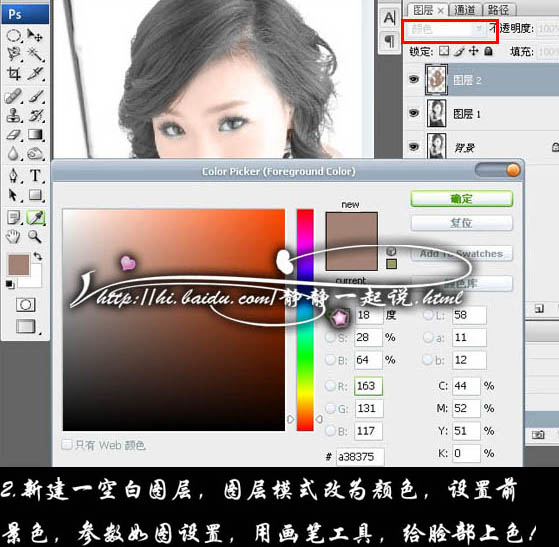
3、為了讓臉部皮膚更加自然,可以創建色相/飽和度調整圖層,適當降低飽和度,參數設置如下圖。

4、新建一個圖層,圖層混合模式改為“顏色”,圖層不透明度改為:25%。把前景顏色設置為:#DF6141。然后用畫筆涂抹人物頭發部分,為頭發上色。同樣的方法給耳環,嘴唇上色,需要選好各部分的顏色,效果如下圖。

5、新建一個圖層,圖層混合模式改為“顏色”,把前景顏色設置為:#DF20E6,為衣服上色。確定后按Ctrl + Alt + Shift + E 蓋印圖層。按Ctrl + J 把蓋印圖層復制一層,圖層混合模式改為“柔光”,圖層不透明度改為:50%,效果如下圖。

6、創建曲線調整圖層,調整整體效果,參數設置如下圖,完成整體效果。

7、新建一個圖層,圖層混合模式改為“顏色”,把前景顏色設置為:#2A53AE,用畫筆給人物涂上淡淡的眼影。再根據個人的喜好為人物的細節做適當的處理,完成最終效果。

最終效果:


網友評論